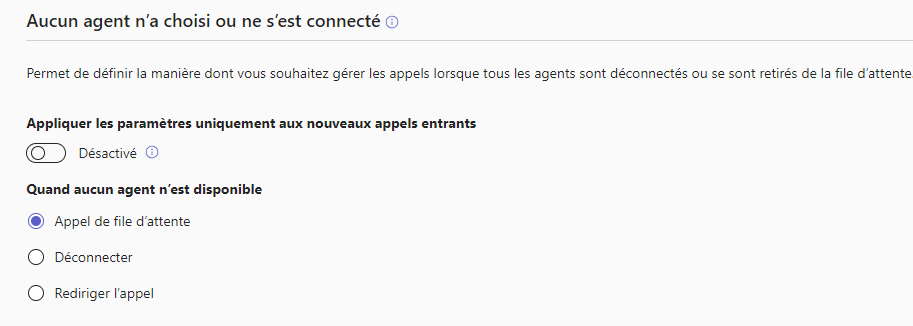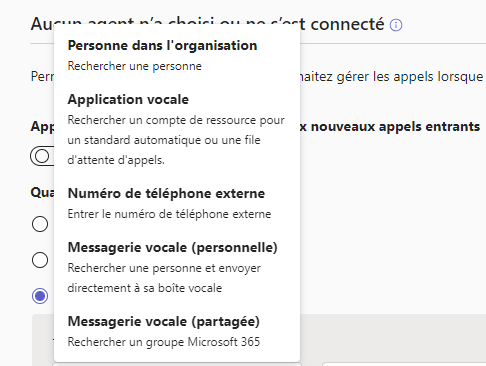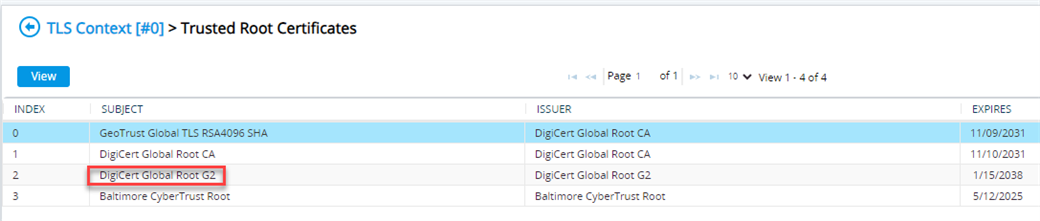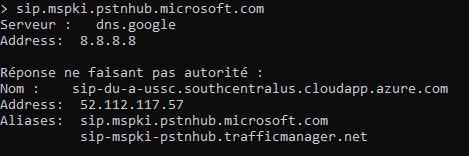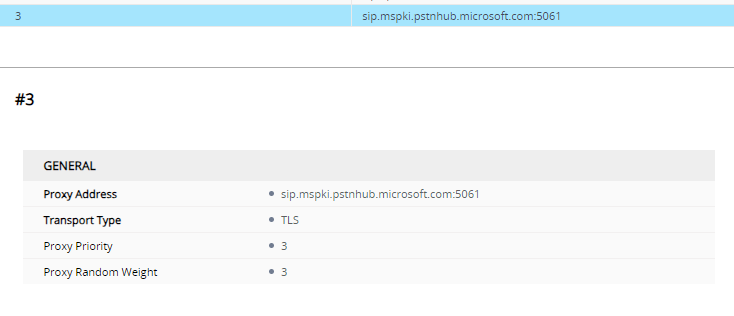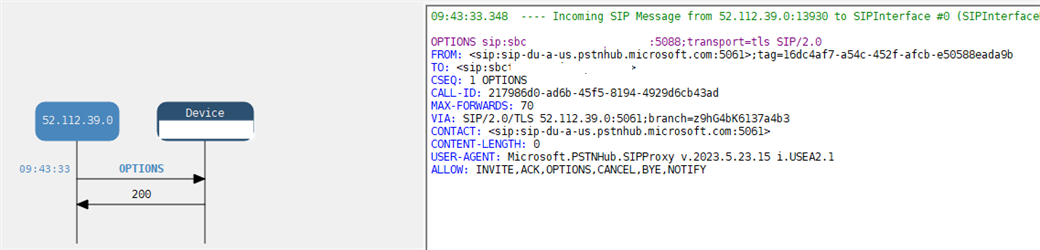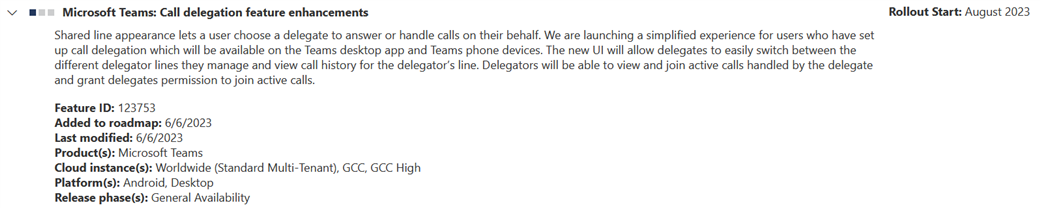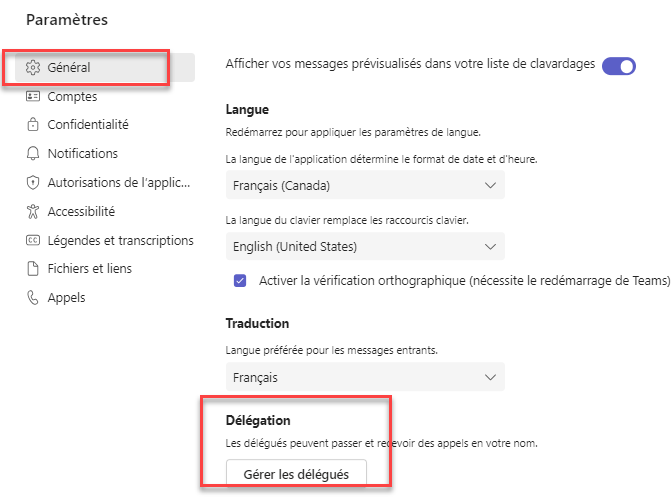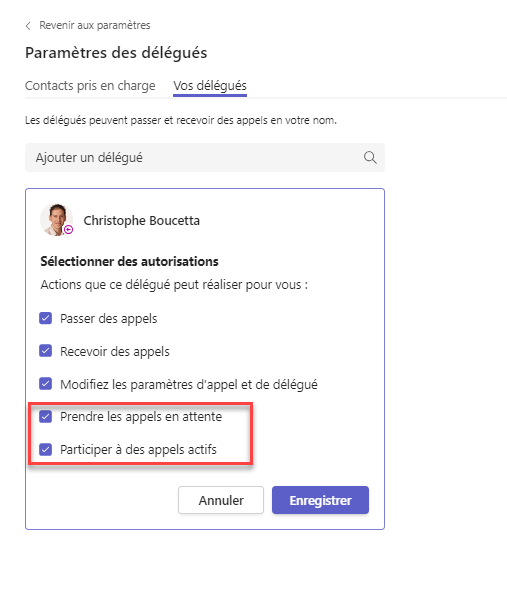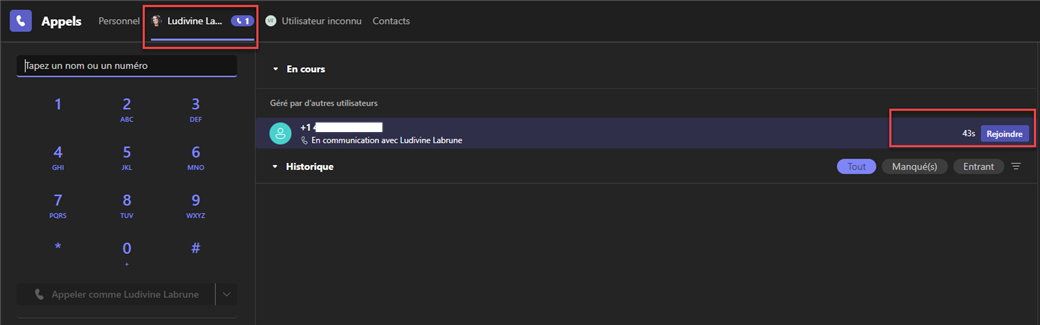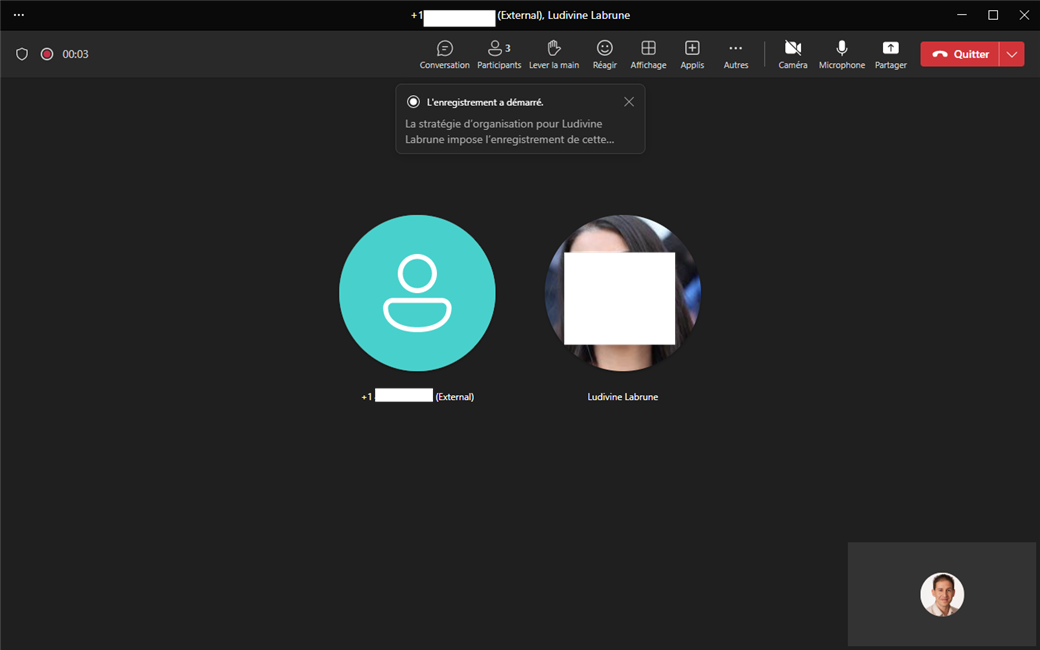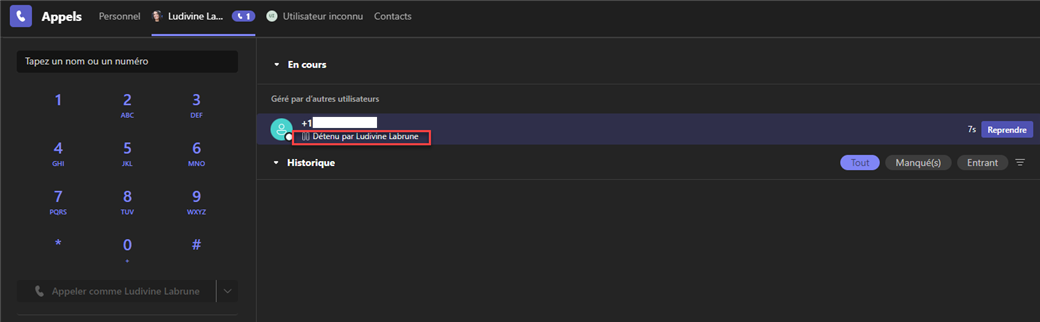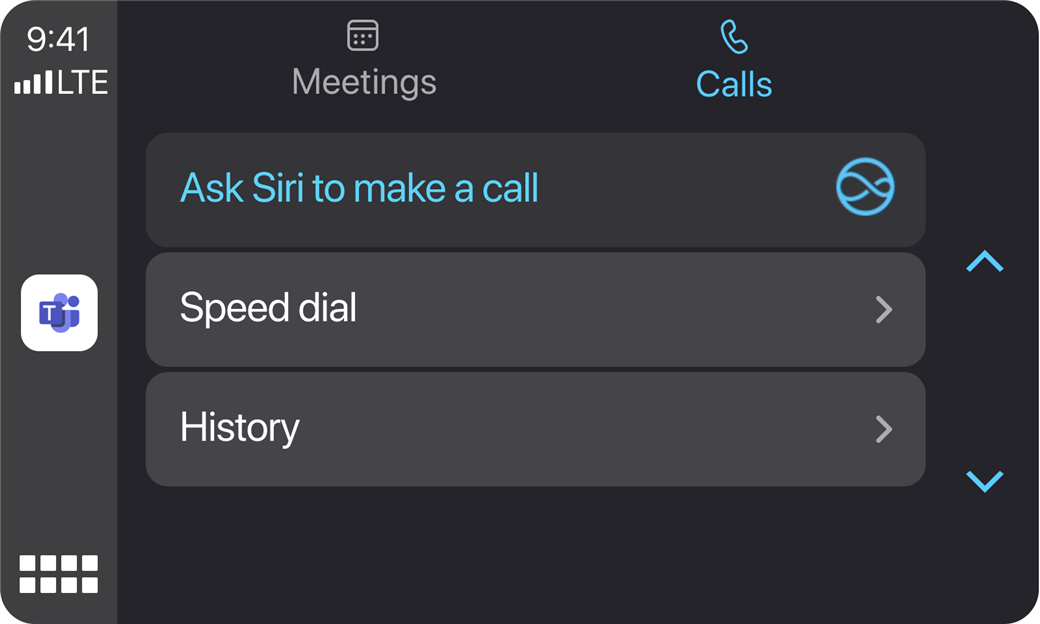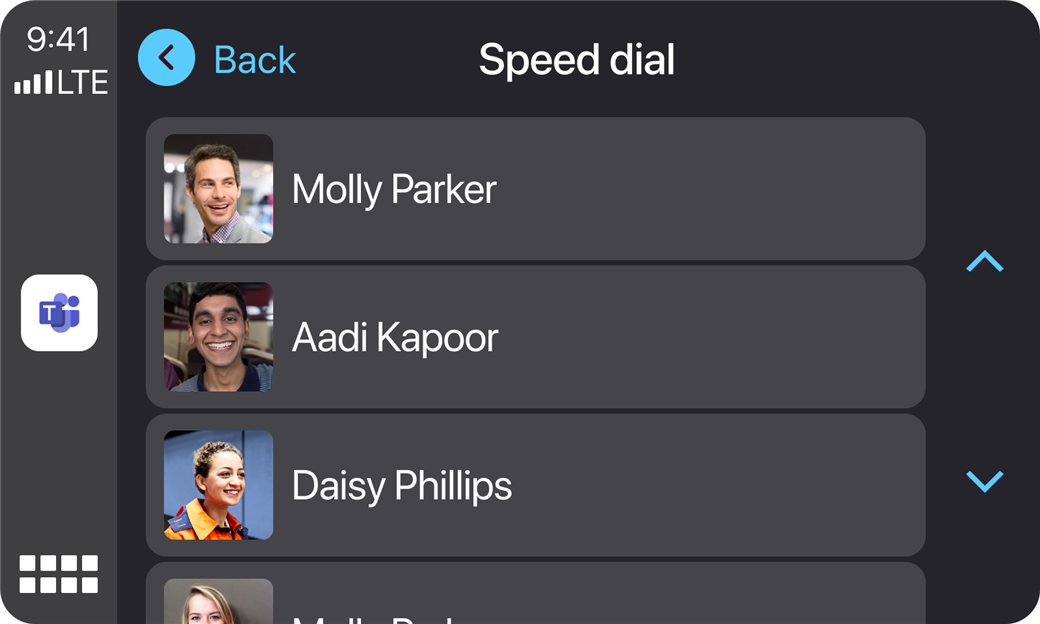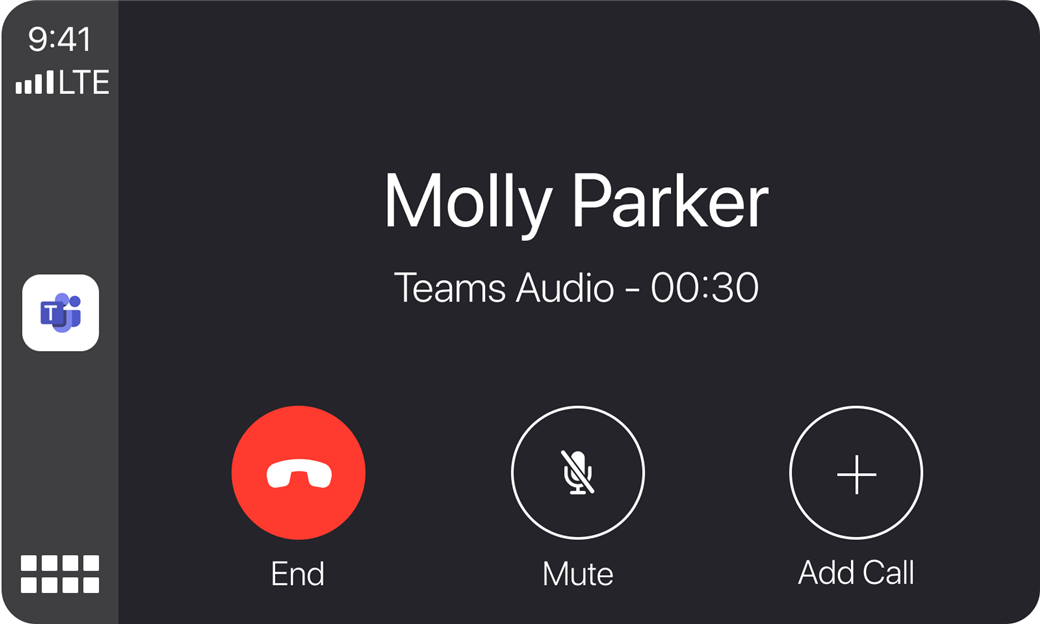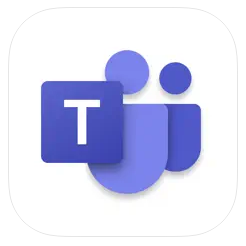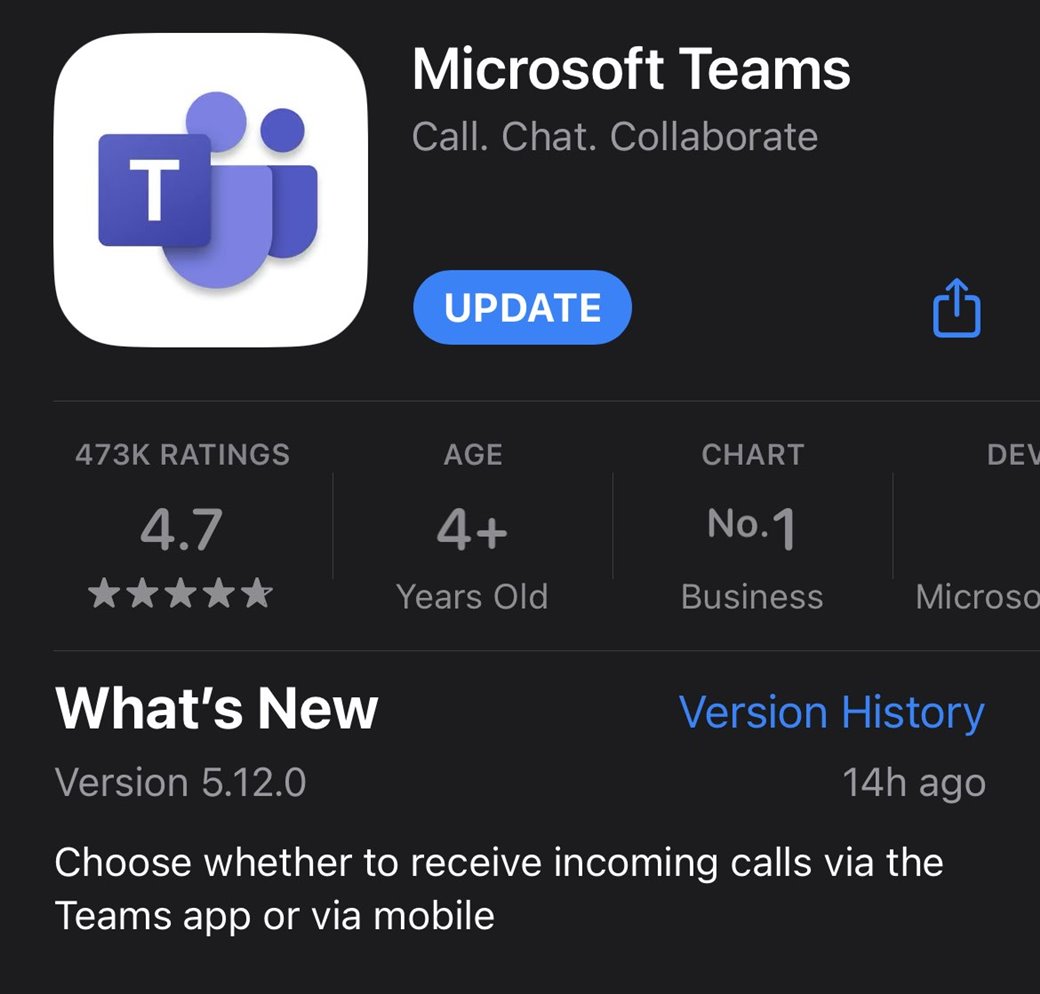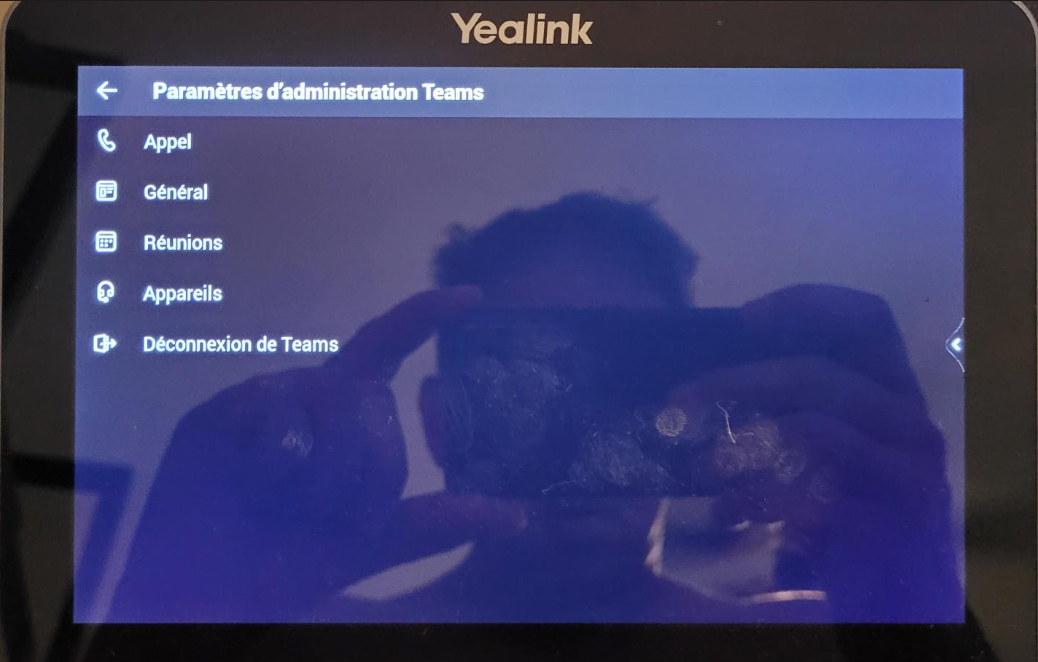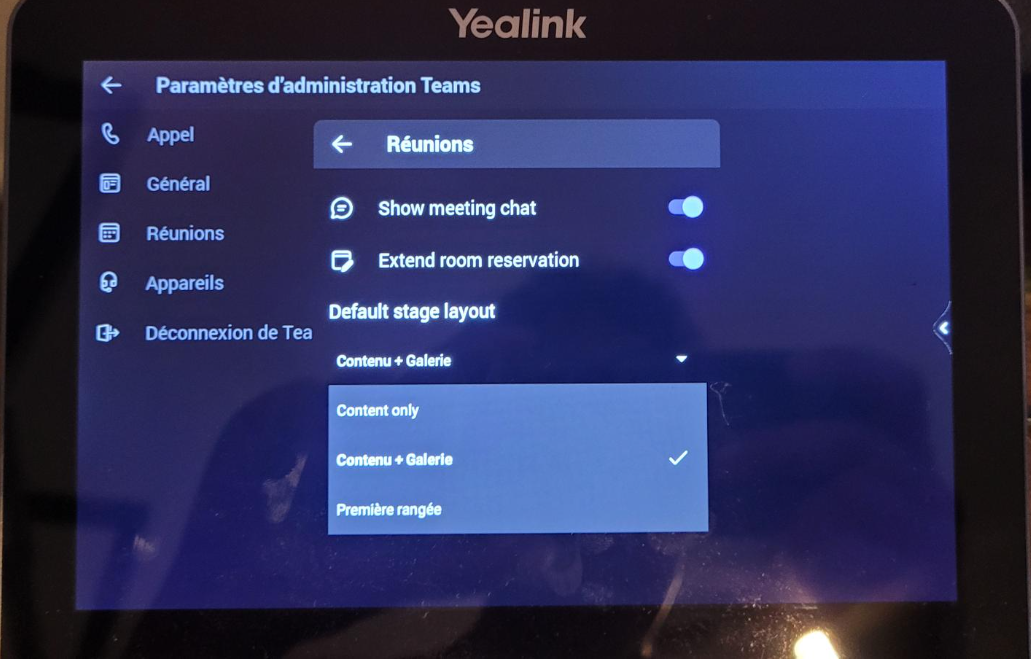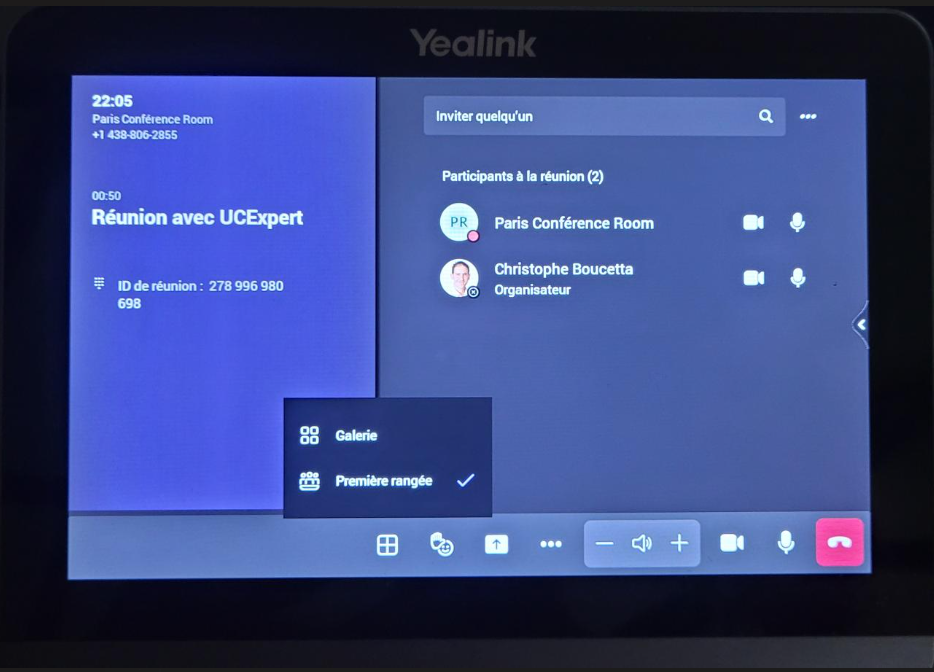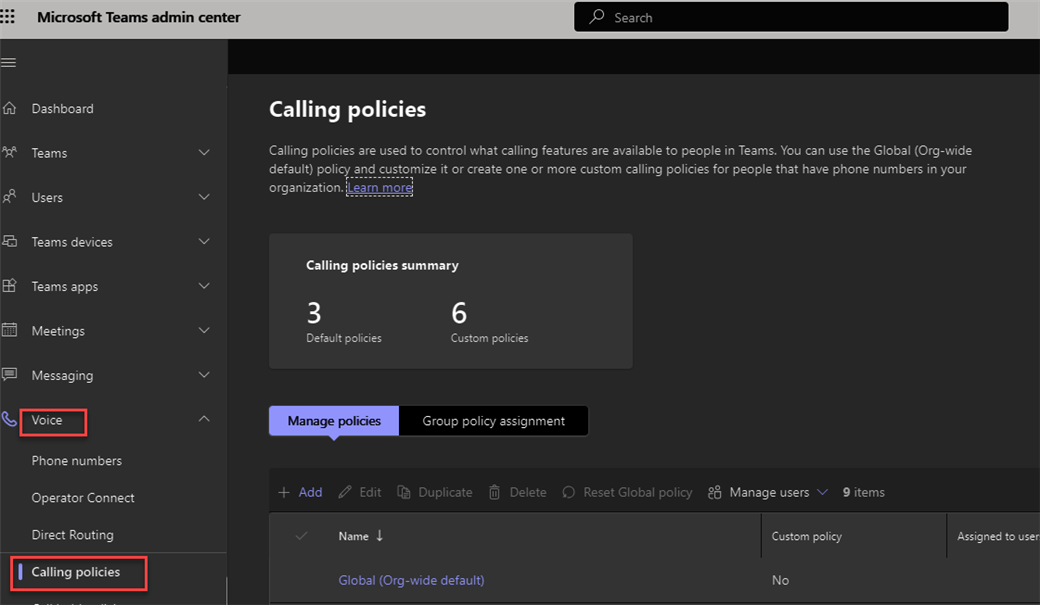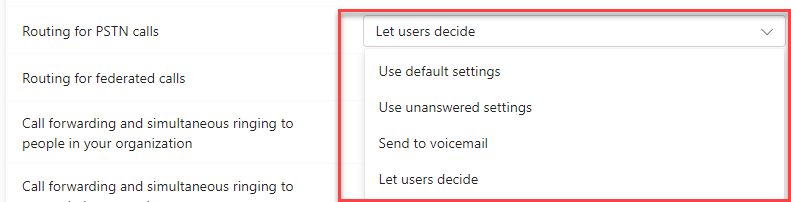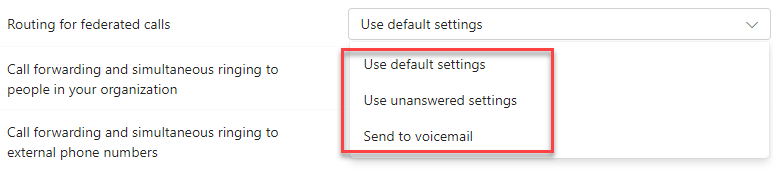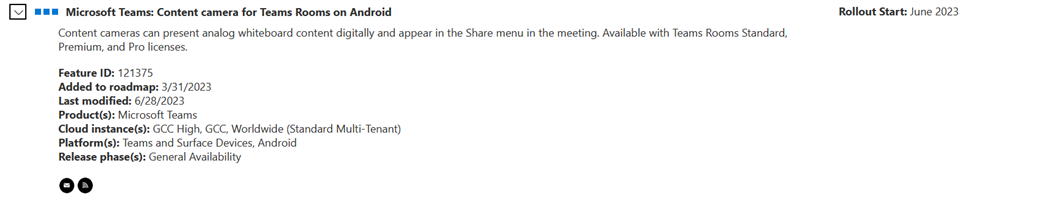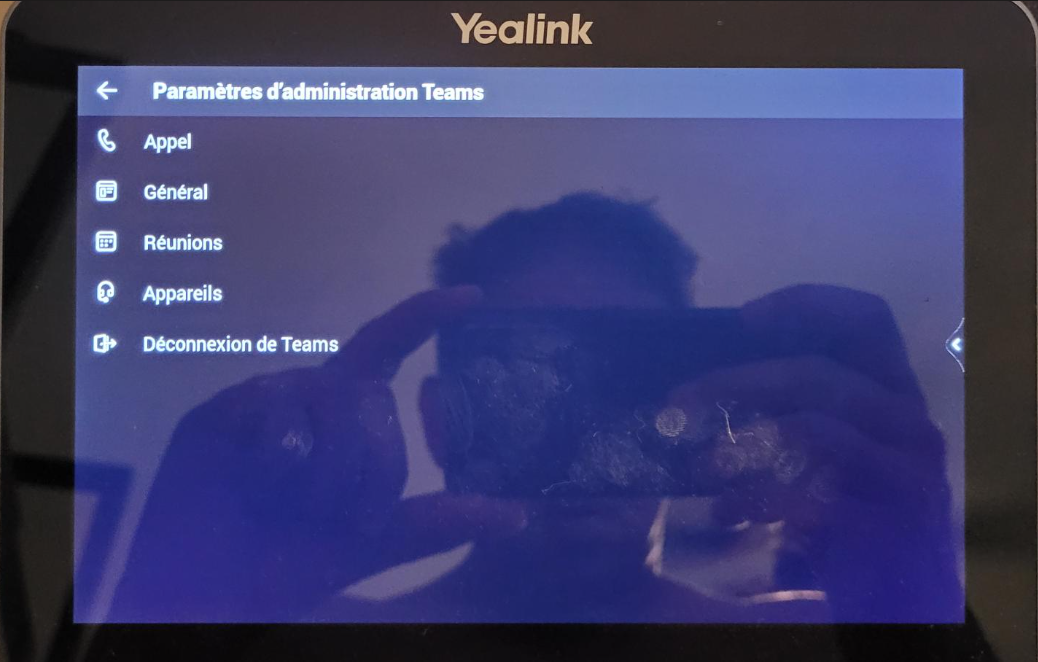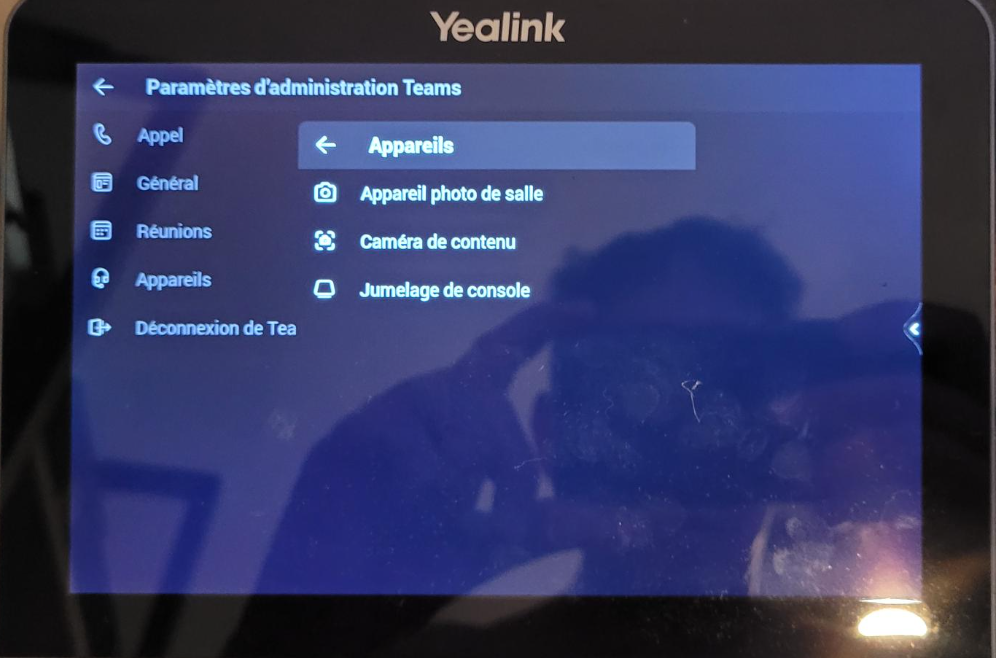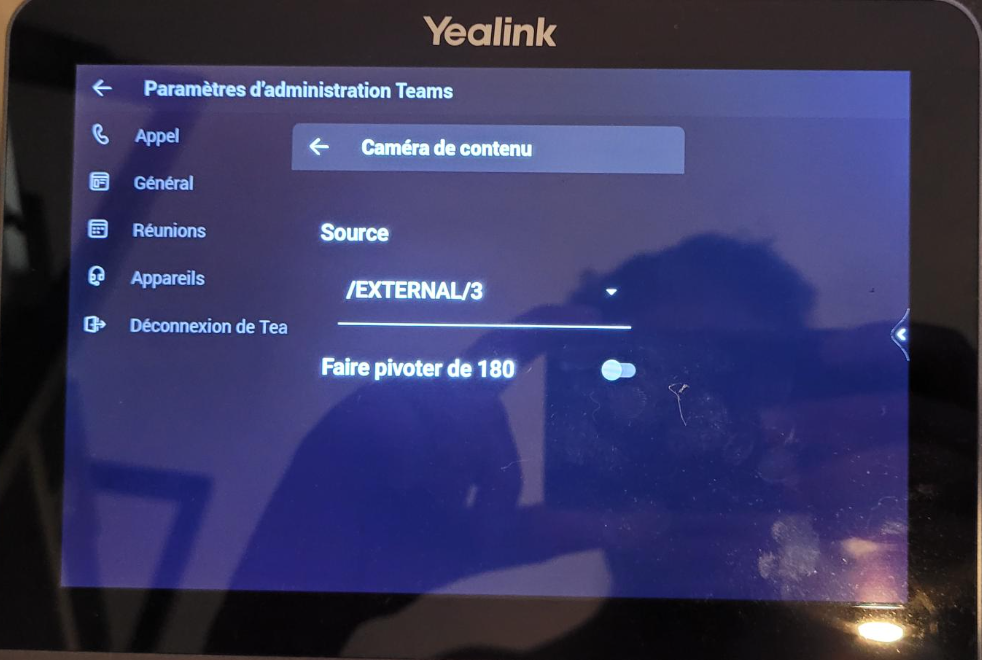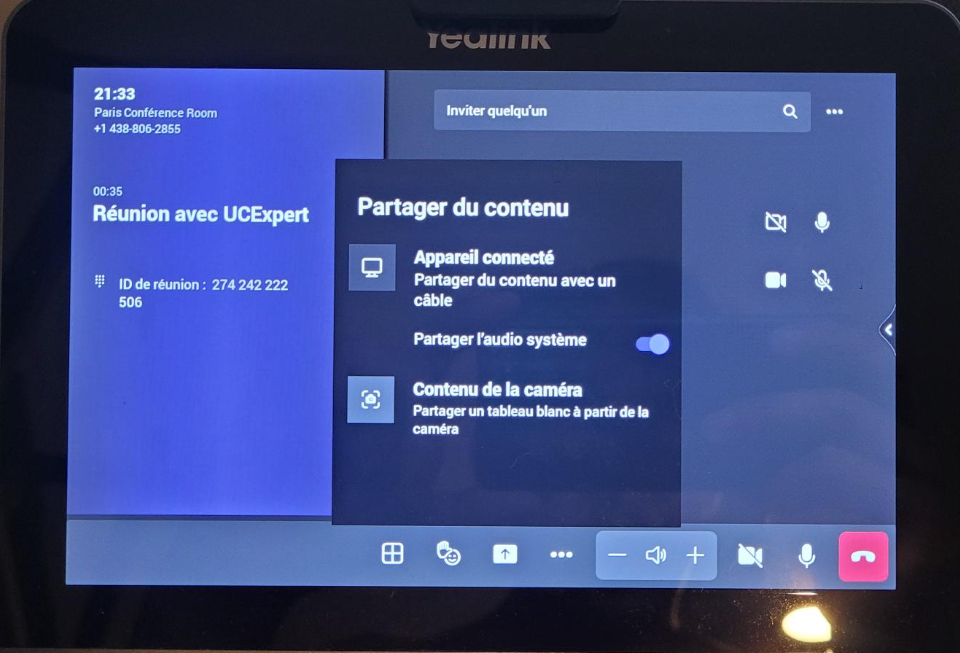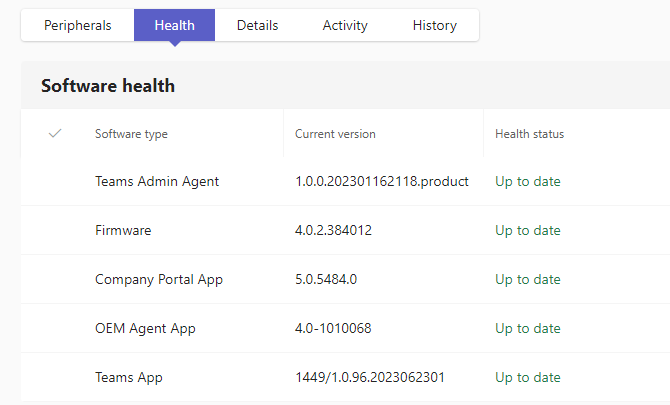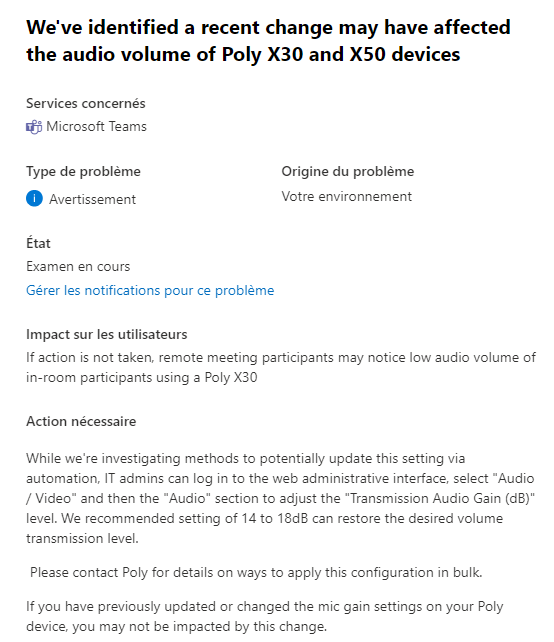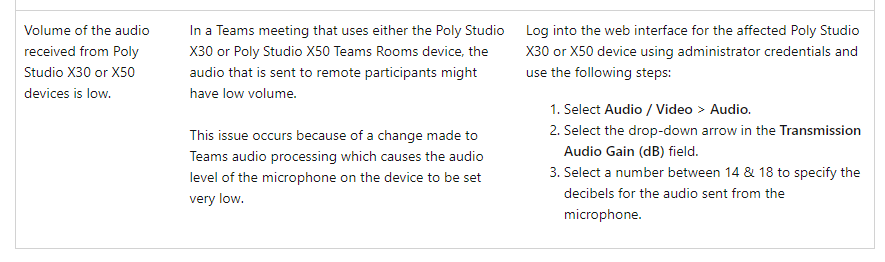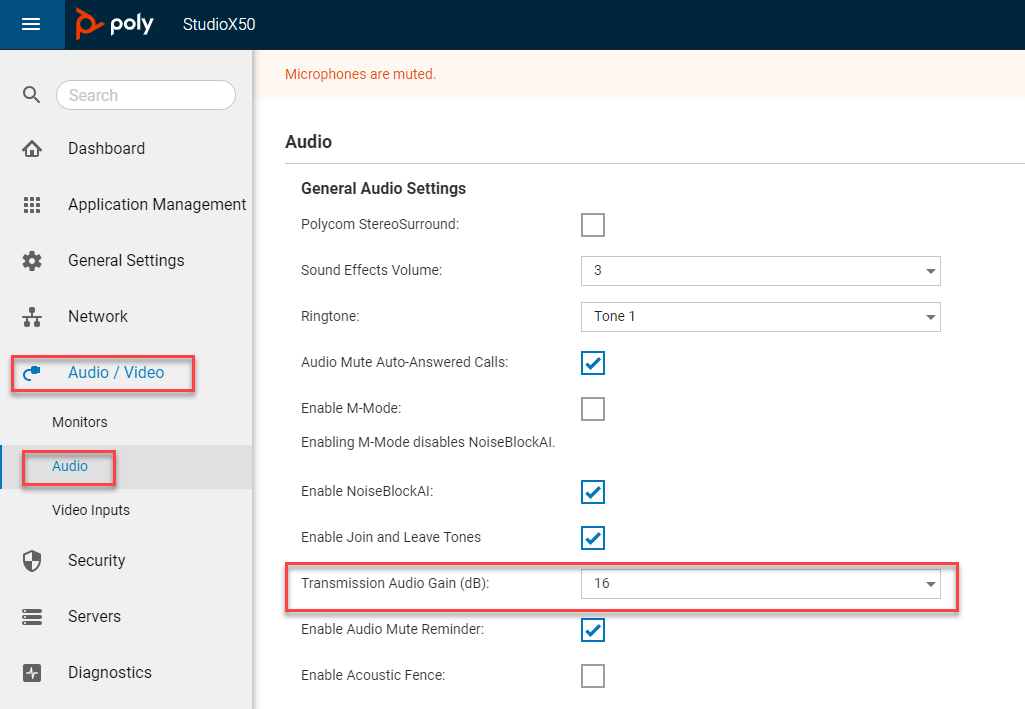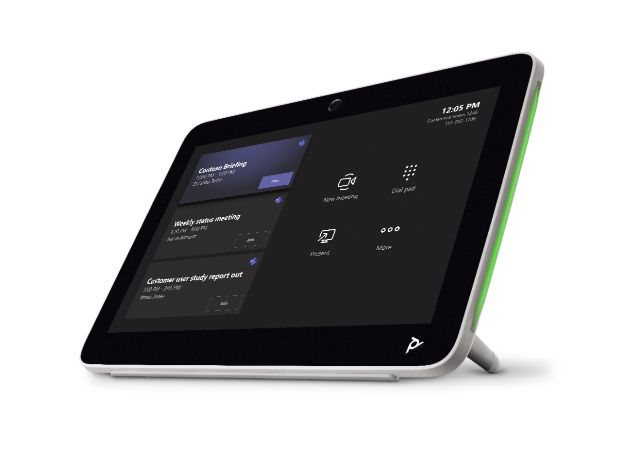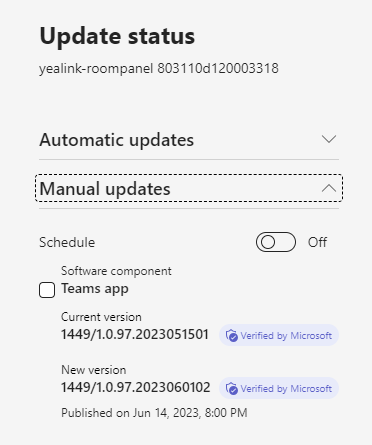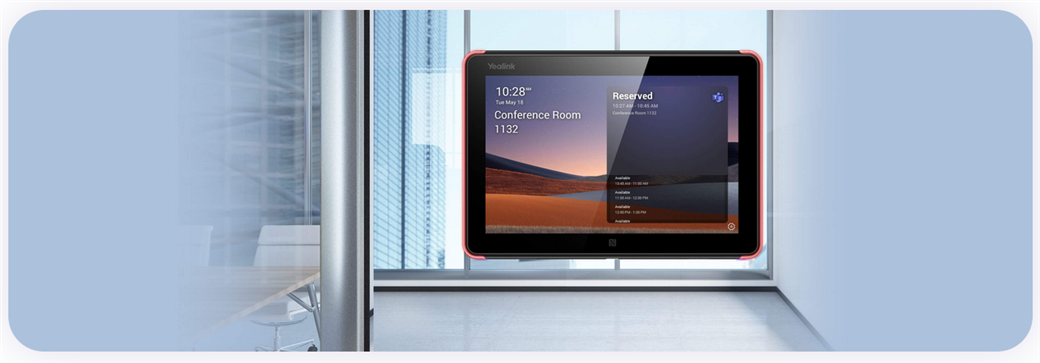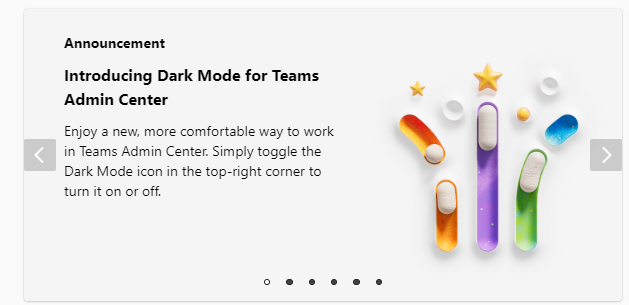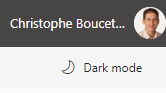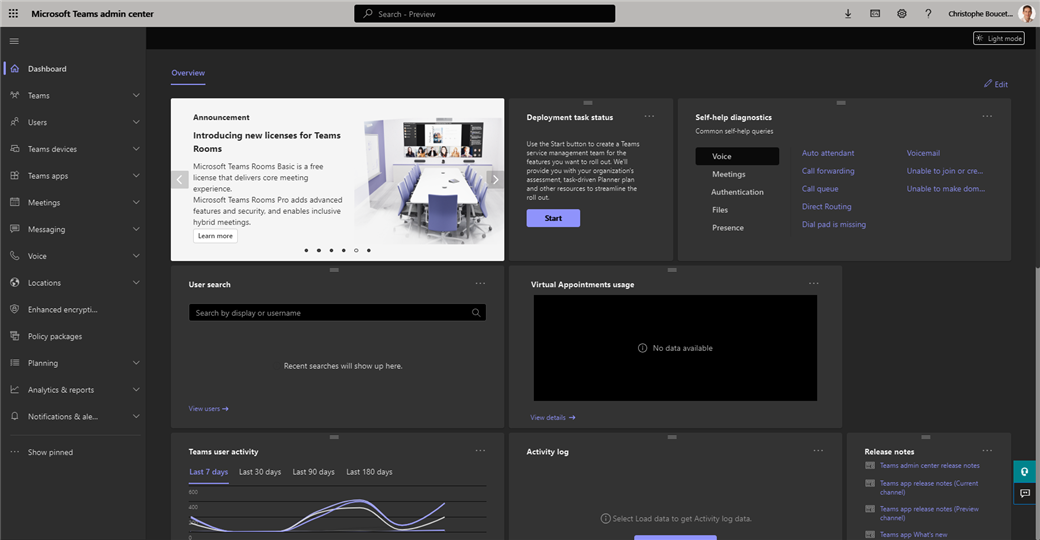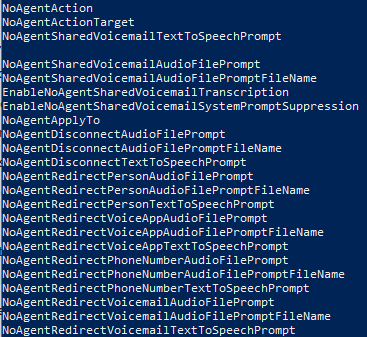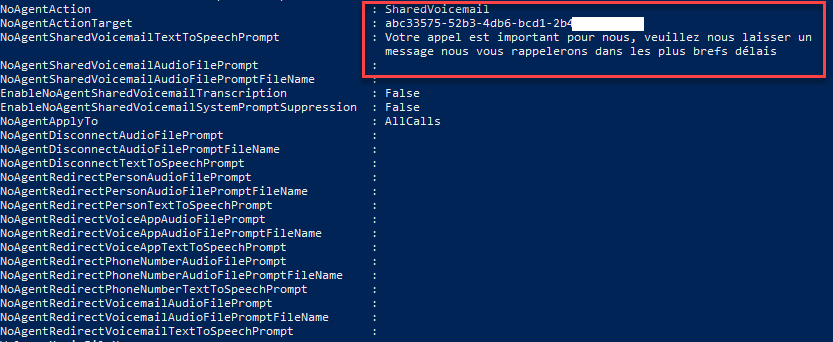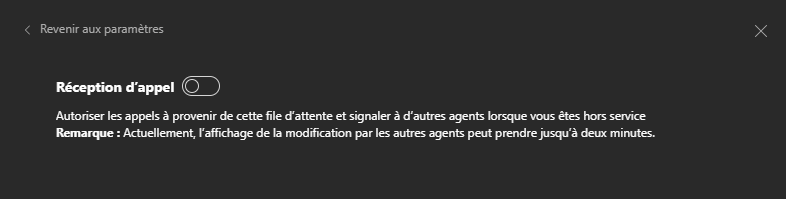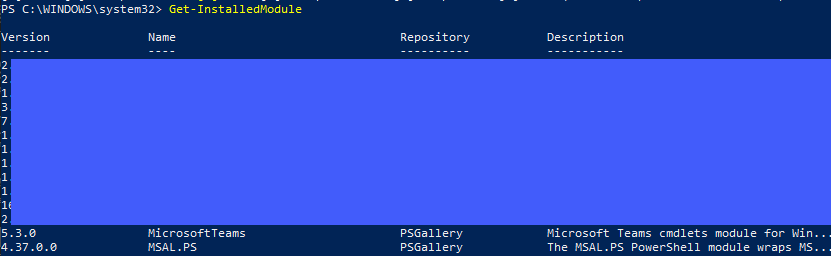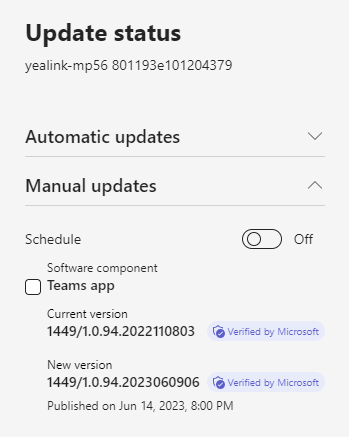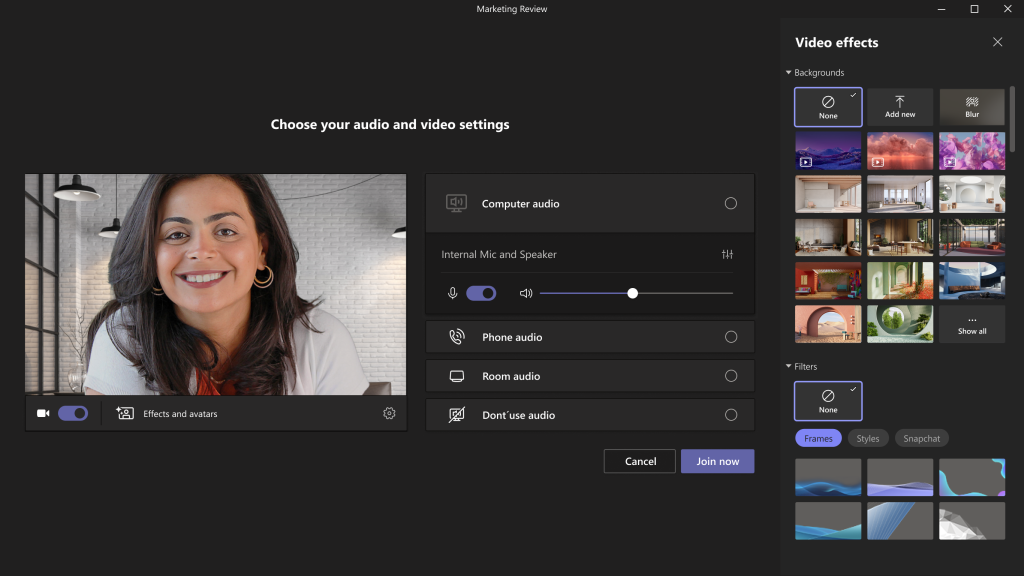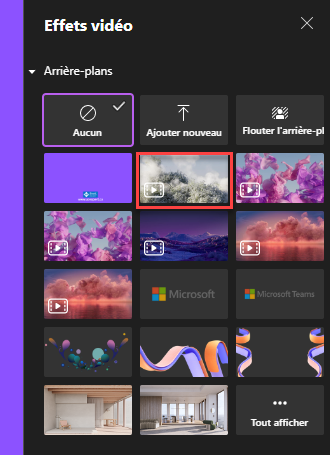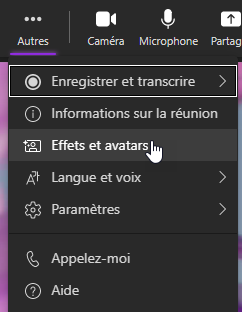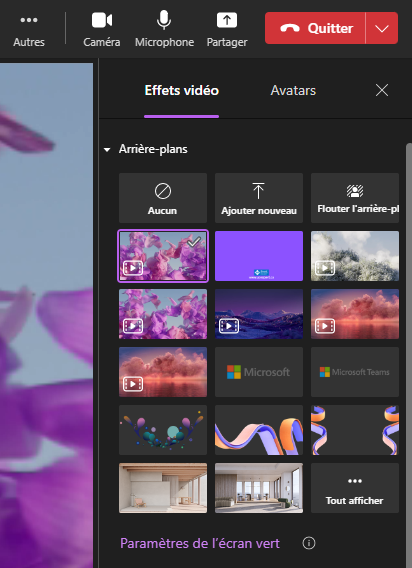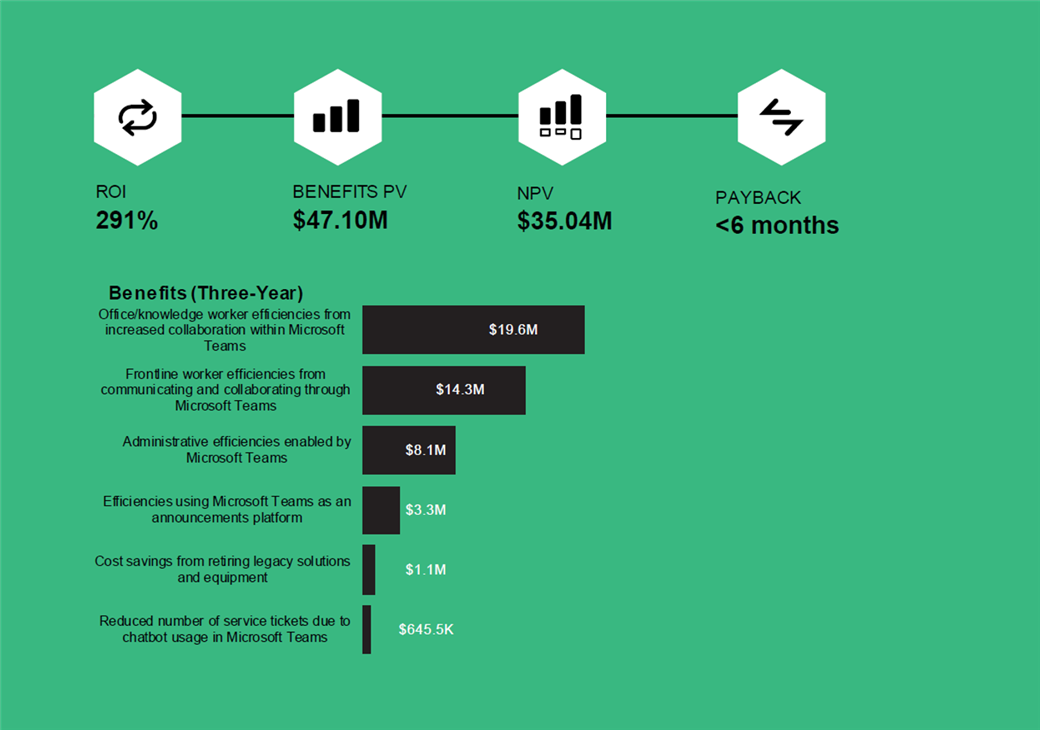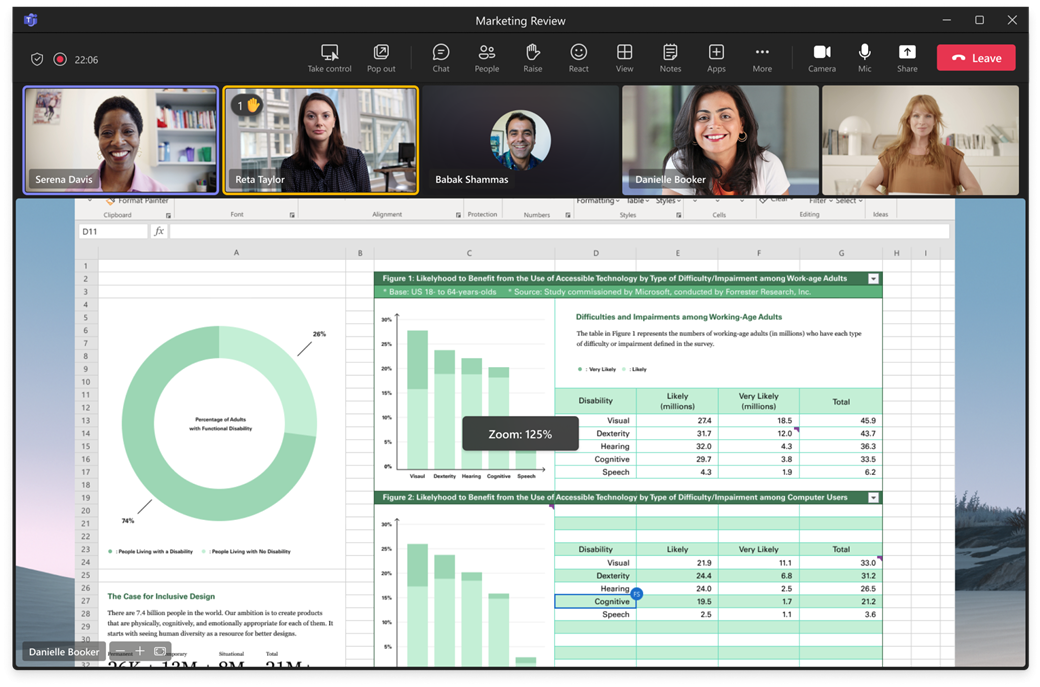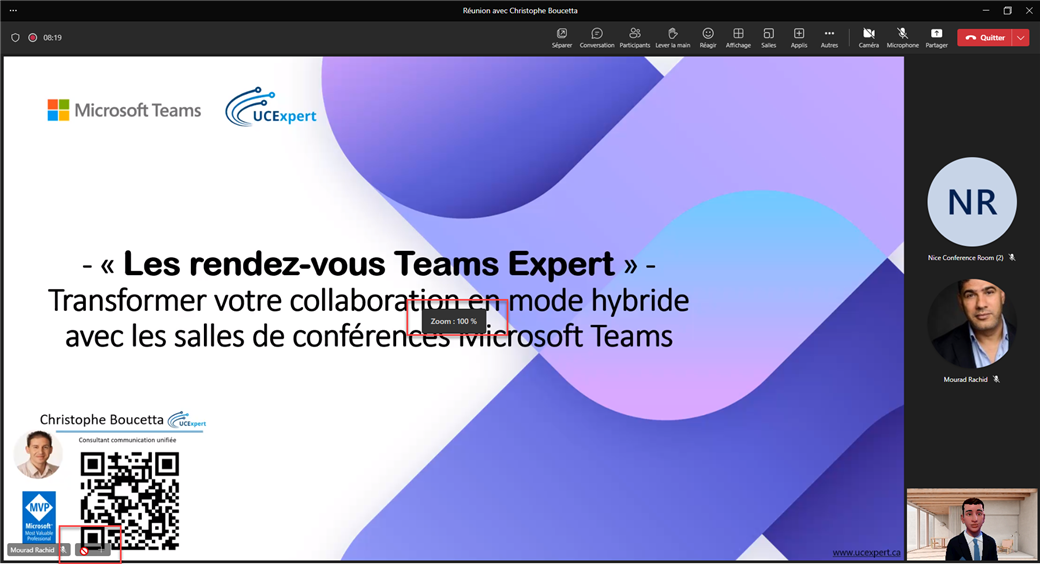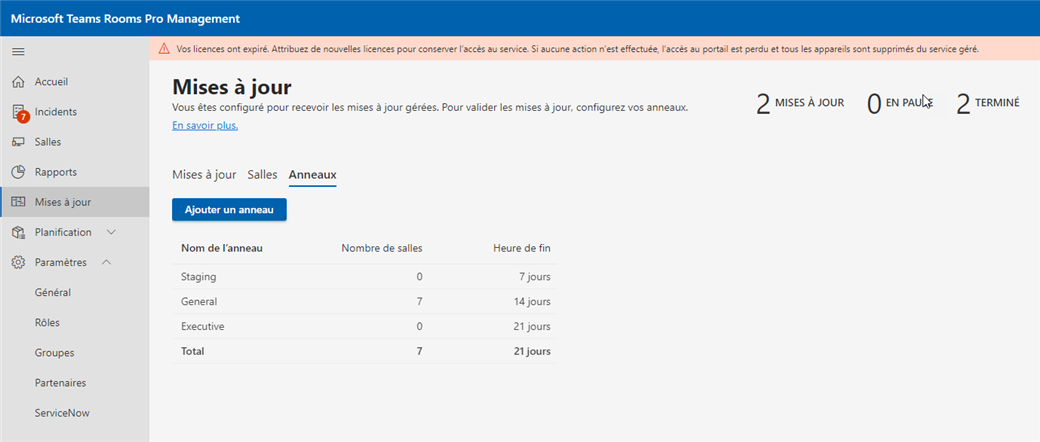Microsoft a rendu disponible une nouvelle version du module powershell pour Microsoft Teams en version 5.5
C'est une nouvelle version majeur.
Date: 02 Aout 2023
Release notes: https://docs.microsoft.com/fr-fr/MicrosoftTeams/teams-powershell-release-notes
Lien: https://www.powershellgallery.com/packages/MicrosoftTeams/5.5.0
Évolutions:
**5.5.0-GA** (The project - MicrosoftTeams contains changes till this release)
- Releases New-CsTeamsHiddenTemplate cmdlet.
- Releases [New|Get|Set|Remove]-CsTeamsTemplatePermissionPolicy cmdlets.
- Adds a new paramater -IncludePhoneNumbers to Get-CsTenantNetworkSite.
- [BREAKING CHANGE] Deprecates EnableShiftPresence parameter from TeamsShiftsPolicy.
- Contains a new implementation of [Get|Set]-CsTeamsUpgradeConfiguration, [Get|Set|Remove|New]-CsTeamsComplianceRecordingPolicy, [Get|Set|Remove|New]-CsTeamsComplianceRecordingApplication, New-CsTeamsComplianceRecordingPairedApplication. Functionality remains the same as previous implementation.
Comment installer ou mettre à jour votre module powershell Microsoft Teams
Install-Module -Name MicrosoftTeams
Si vous avez déja le module, vous pouvez mettre à niveau avec la commande:
Update-Module MicrosoftTeams

Get-InstalledModule